
- •Задание 1.
- •После создания своей базы данных работать будем только в ней. Для перемещения по документу использовать только клавишу ввод.
- •Задание 2.
- •При заполнении справочников не изменять код.
- •Всех сотрудников принимаем с 10.01.2007 года, приказ составляем тем де числом. Номер приказа не изменять.
- •Задание 3. Работа с Планом счетов.
- •Остатки на начало отчетного периода вводятся последним числом предыдущего периода.
- •Дебетовые остатки
- •Кредитовые остатки
- •Задание 4. Кассовые операции. Банковские операции
- •Сформировать приходный кассовый ордер (с помощью документов)
- •Сформировать расходный кассовый ордер (с помощью документов)
- •Сформировать приходный кассовый ордер (с помощью документов)
- •Сформировать расходный кассовый ордер (с помощью документов)
- •Сформировать кассовую книгу за 24.01.07
- •Сформировать приходный кассовый ордер (с помощью документов)
- •В кассу с расчетного счета 12.02.07 г. Поступили денежные средства на командировку исполнительному директору Пискаревой Галине Николаевне (данные занести в справочник) в сумме 11 000 руб.
- •Сформируйте оборотно-сальдовую ведомость за квартал, проверьте правильность движения денежных средств предприятия. При необходимости сформируйте карточку счета или анализ счета.
- •Сформировать платежное поручение от 15.01.07 на перечисление денежных средств поставщику за материалы:
- •Сформировать банковскую выписку от 15.01.07 (сделать автоматический подбор по платежным документам):
- •Сформировать банковскую выписку от 16.01.07 (данные вести вручную):
- •Сформировать платежное поручение от 17.01.07 на перечисление денежных средств (аванса) поставщику за материалы:
- •Сформировать банковскую выписку от 17.01.07 (сделать автоматический подбор по платежным документам и ввод строки вручную):
- •Оформите поступление денежных средств на расчетный счет от покупателя зао «Гамма» (внести нового покупателя в справочник) на сумму 50 000 руб. Банковской выпиской от 13.03.2007.
- •Для проверки правильности своих действий сформируйте карточку счетов 51, 60 и 62 а так же сформируйте оборотно-сальдовую ведомость по счетам. Задание 5. Учет основных средств.
- •Задание 6. Учет материальных ценностей
- •28.01.07 От ооо «Сосна» поступили материалы по договору № 6 (в счет аванса). Сопроводительная накладная № 34 от 25.01.07, счет-фактура № 34 от 25.01.07
- •01.02.07 Материалы были отпущены в производство:
- •01.03.07 Материалы были отпущены в производство:
- •Принять на работу рабочих основного производства в цех № 1:
- •В справочник «Места хранения мпз» внести новый склад «Склад товаров», тип – оптовый.
- •15.01.07 У поставщика ооо «ИнтерМебель» предприятие приобрело товары для перепродажи по договору № 5, по накладной и счету – фактуре № 23 от 14.01.07:
- •Задание 7. Учет готовой продукции и ее реализации.
- •29.01.07 Готовая продукция реализована тд «Мещера» по договору № 10 в счет ранее полученного аванса:
- •29.01.07 Готовая продукция реализована оао «Мебель Плюс» по договору № 10 в счет ранее полученного аванса:
- •30.01.07 Готовая продукция реализована оао «Мебель Плюс» по договору № 12:
- •30.01.07 Поступила выручка от оао «Мебель плюс», сформировать выписку на получение денежных средств, используя кнопку «Поступление по документам».
- •5.02.07 Готовая продукция реализована тд «Мещера» по договору № 7:
- •15.02.07 Готовая продукция реализована оао «Мебель Плюс» по договору № 10:
- •28.02.07 Выпущена из производства готовая продукция и сдана на склад.
- •3.03.07 Готовая продукция реализована тд «Мещера» по договору № 7:
- •17.03.07 Готовая продукция реализована оао «Мебель Плюс» по договору № 10:
- •19.03.07 Готовая продукция реализована зао «Гамма» в счет ранее полученного аванса:
- •30.03.07 Выпущена из производства готовая продукция и сдана на склад.
- •Фирма «Юникс» предоставила акт об аренде помещения от 30.01.07 № 4, счет фактура №4 от 30.01.07. Оформить акт об оказании услуг сторонних организаций.
- •Организация оказала фирме «Юкос» услуги по дизайну мебели по договору №1.
- •Задание 8. Учет затрат на оплату труда, налогов, закрытие месяца, определение финансовых результатов.
- •Рассчитать заработную плату за месяц.
Задание 3. Работа с Планом счетов.
С
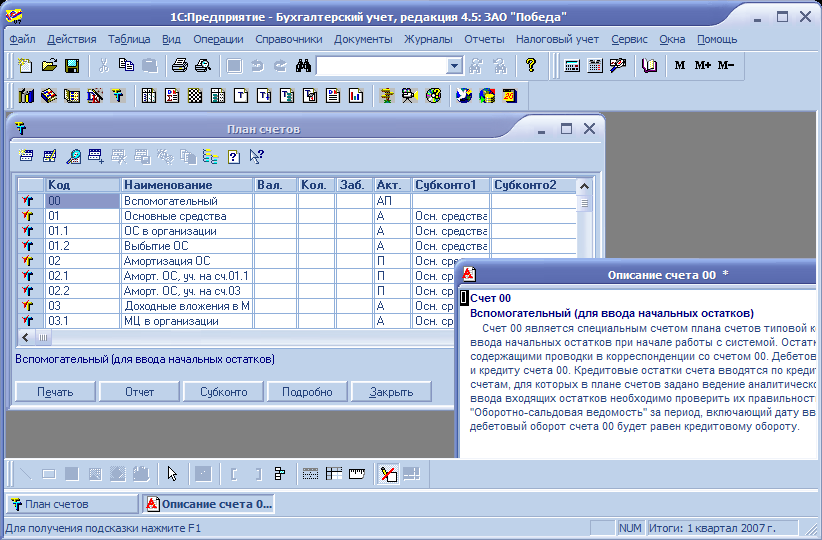 помощью команд Операции/План
счетов откройте
окно План
счетов. Ознакомьтесь
с Планом
счетов.
помощью команд Операции/План
счетов откройте
окно План
счетов. Ознакомьтесь
с Планом
счетов.
Рис 1. План счетов
Краткая справка. План счетов представляет собой таблицу, каждая строка которой отражает определенный счет или субсчет бухгалтерского учета. Окно План счетов используется в различных режимах программы для выбора счета из списка. Например, при вводе проводок счета проводки могут вводиться с клавиатуры, а могут быть выбраны из Плана счетов.
Изучите экран списка счетов типовой конфигурации. Таблица «План счетов» содержит следующие столбцы:
Код — номер счета/субсчета; при наборе номера счета произойдет его быстрый поиск;
Наименование счета;
Вал. — валюта;
Кол. — количественный учет;
Заб. — забалансовый счет; в проводке он может участвовать только с забалансовым счетом и может быть в проводке один;
Акт. — назначает вид счета: активный (А), пассивный (П) или активно-пассивный (АП);
следующие колонки — многомерная аналитика и полное на именование счета.
Рассмотрите самую левую колонку таблицы. Галочка в ней свидетельствует о том, что счет заведен в Конфигураторе и не подле жит перенастройке. Желтый самолетик — это признак счета-группы. С ней нельзя делать проводки, она содержит счета и субсчета.
Изучите назначение счетов 00 и 01, используя кнопку Подробно.
Краткая справка. Лишние счета и субсчета нельзя удалять, но они не мешают процессу учета. Нажав кнопку Подробно, можно получить подробное описание выделенного счета или субсчета.
Создайте в плане счетов новую счет-группу «Касса помощи» (КП). Для создания новой счет-группы или субсчета выберите команду Новая запись (Действия/Новая) или нажмите кнопку Новая строка в панели инструментов. После ввода названия счета и его параметров программа спросит, будет ли счет иметь субсчета. Для создания счета-группы нажмите кнопку «Да».
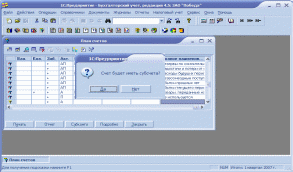
Создайте в КП два субсчета: КП.1 — «Касса в рублях» (полное наименование «Касса помощи в рублях») и КП.2 — «Касса в валюте» (полное наименование «Касса помощи в валюте»). После ввода названия субсчета и его параметров программа спросит, будет ли счет иметь субсчета, нажмите кнопку «Нет».
Разверните список субсчетов нового счета КП с помощью команд Действия/Иерархический список. Отметьте счет как Забалансовый, установите признак активности субсчетов КП.1 и КП.2 как Активный. Сделайте счет КП активным.
Краткая справка. Обращение к списку значений субконто окна План счетов выполняется при нажатии кнопки Субконто в нижней части окна. На экран выводится окно списка текущего (выделенного подсветкой) счета субконто. В появившемся окне можно добавлять, корректировать, удалять записи.
Изучение методики быстрого поиска по счетам.
В Плане счетов найдите счета 10, 68, 44, 01.
Для выполнения быстрого поиска необходимо клавишами или мышью поместить курсор в ту колонку списка счетов, в которой необходимо найти какое-либо значение, и просто набрать на клавиатуре искомое значение. Поиск счета в Плане счетов наиболее Целесообразно выполнять по коду (номеру) счета набором на клавиатуре численного значения счета.
Ввод начальных остатков
